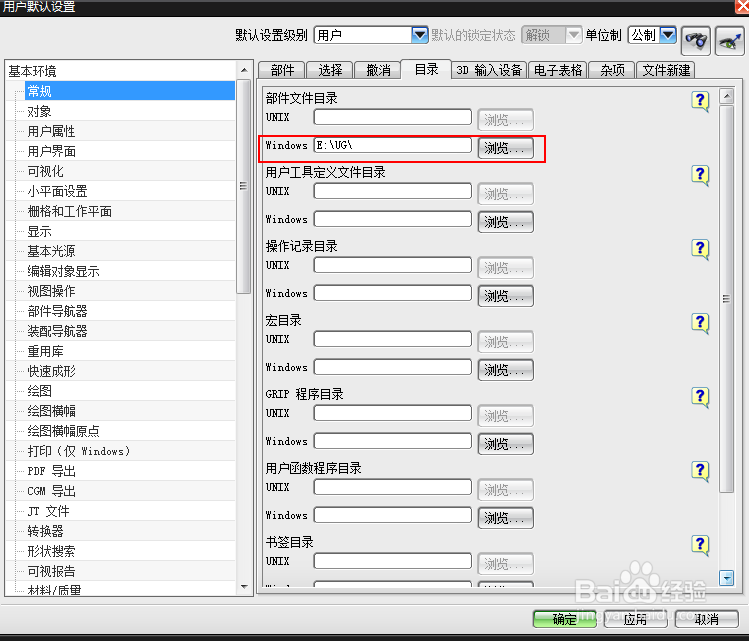1、我们打开UG,进入工作界面,会弹出下图所示对话框,箭头所指是UG默认的文件保存目录,接着我们点击确定正式进入工作界面

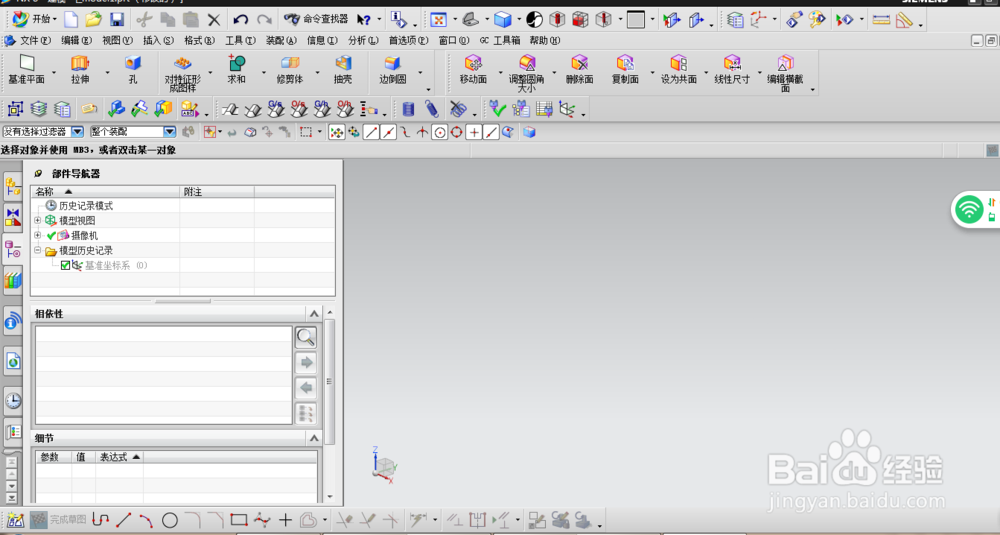
2、首先我们在菜单栏左上角找到文件并单击弹出下拉菜单,然后在菜单中找到实用工具命令,如下图箭头所示
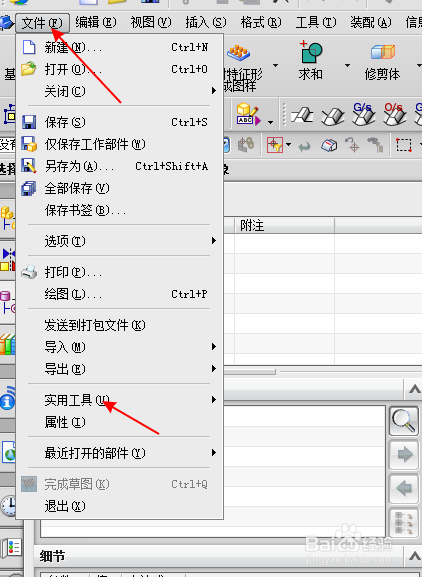
3、鼠标左键单击实用工具选项小三角弹出二级菜单,选择“用户默认设置”命令并单击,弹出下图所示对话框

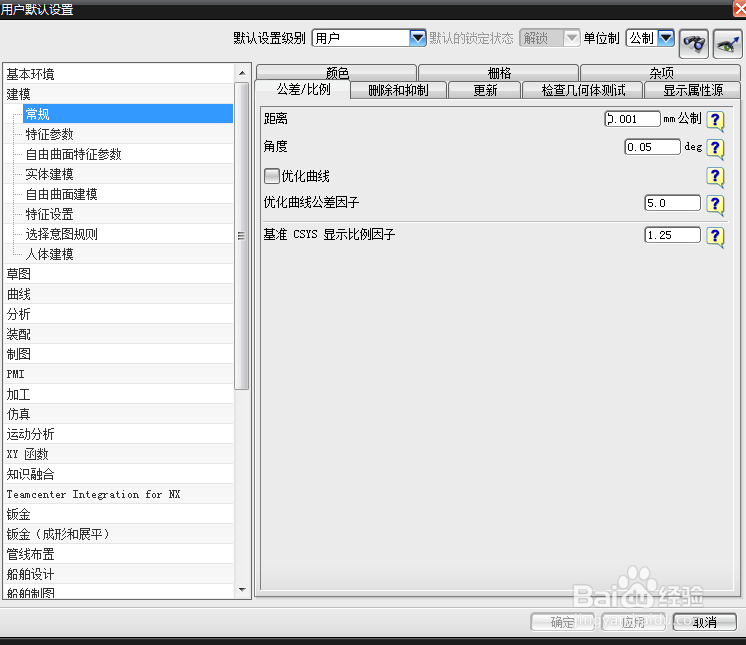
4、点击左上角的基本环境,右侧窗口选项会变化,出现下图所示。

5、我们撮劝丛食单击目录,切换到目录选项,然后找到下图红框所圈住的选项,就是我们要更改的路径,然后我们单击浏览切换到E盘下的UG文件夹,然后单击确定


6、如下图所示,我们已将UG文件保存的默认楫默礤鲼目录进行修改,然后单击确定关闭对话框即可,之后提示必须在UG重启后更改才会生效。至此我们已经把UG的默认文件保存目录进行了修改